OneDrive er Microsofts skylagringssystem. Dette giver dig mulighed for at uploade filer, fotografier, videoer og dokumenter af enhver art til din konto og derefter få adgang til dem med det samme, uanset hvor du er. Som enhver god virtuel opbevaringstjeneste er OneDrive især nyttigt, hvis vi forbinder den med vores mobiltelefon. Takket være dette kan vi synkronisere vores fotografier og gemme dem i skyen med det samme, men ... ved du hvordan man gør det?
I denne artikel viser vi dig, hvordan du synkroniserer dine mobiltelefonbilleder med din OneDrive-konto. Når denne mulighed er aktiveret, gemmes ethvert foto, du tager fra din mobil, automatisk på din konto, så du har adgang til dem fra enhver enhed.
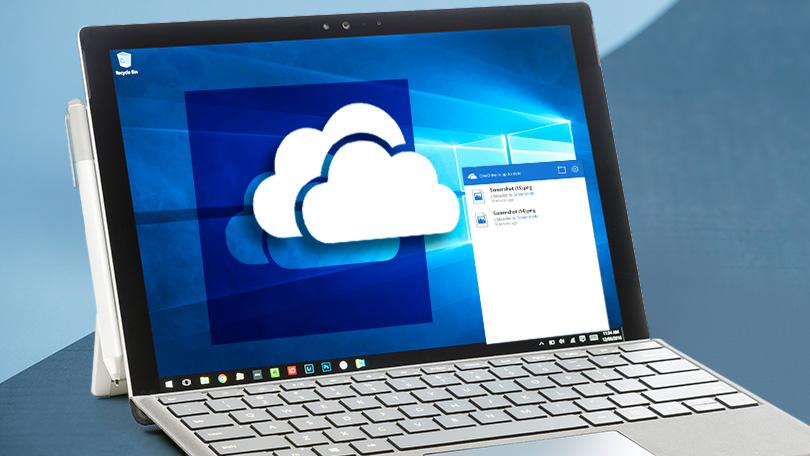
Trin 1: Download og installer OneDrive
For at være i stand til at synkronisere dine mobilfotos med OneDrive, er det først nødvendigt, at du har applikationen downloadet og installeret på din telefon. Til dette kan du kigge efter det i App Store eller Play Store, eller hvis du ønsker det, kan du downloade det direkte hurtigt og sikkert under.
Trin 2: Start din session med OneDrive
Åbn OneDrive-applikationen, og start din session med Microsoft-lagringssystemet. Hvis du ikke har en OneDrive-konto, skal du ikke bekymre dig, du kan få en helt gratis ved at klikke på link..
Efter at have udført trinene, der vises på skærmen og med den aktive konto, skal du indtaste dine data i OneDrive-appen.
Trin 3: Gå ind i OneDrive-konfigurationsmenuen
Når din OneDrive-session er startet i applikationen, skal du klikke på knappen “I”, der vises i nederste højre hjørne af skærmen. Hvis du er en iPhone-bruger, skal du klikke på silhuetikonet i øverste venstre hjørne af skærmen. Dette fører dig til et nyt vindue, hvor alle dine OneDrive-kontodata vises.
For at starte processen med at synkronisere fotos med skyen skal du klikke på knappen "Indstillinger". Denne har udseende som et tandhjul.
Trin 4: Aktivér fotosynkronisering
Fra konfigurationsmenuen OneDrive har du alle applikationsindstillingerne lige ved hånden. For at uploade dine mobilfotos skal du først kigge efter afsnittet "Indstillinger" og klikke på "Kameraindlæsning" -knappen.
Dette fører dig til en ny menu, hvor du skal trykke på knappen "Konto for kameraopladning". Bekræft, at du vil bruge din Microsoft-konto til at gemme dine fotos og aktiver derefter kontakten "Kamerastyring".
Trin 5: Konfigurer, hvordan du vil have dine fotos uploadet
Når du har udført ovenstående trin, uploades dine fotos automatisk til din OneDrive-konto, når du har en WiFi-forbindelse tilgængelig. Der er dog mange andre indstillinger, som du kan konfigurere denne proces med.
Hvis du trykker på knappen "Upload med", kan du vælge, om dine fotos kun skal synkroniseres, hvis der er et WiFi-netværk tilgængeligt eller også et af data. Inden for "Yderligere mapper" vil du være i stand til at vælge, hvilke fotomapper på din mobil der uploades.
Hvis du foretrækker, at dine fotos synkroniseres, mens din telefon oplades, skal du aktivere kontakten "Upload kun under opladning". Endelig, hvis du vil have, at dine videoer også skal uploades til OneDrive, skal du klikke på knappen "Inkluder videoer".
Vi håber, at denne guide hjælper dig med at synkronisere dine fotografier gennem OneDrive.